Kā lietot slēptās mapes Samsung tālruņos

Slēptās mapes Samsung tālruņos palīdzēs paslēpt personisko, konfidenciālo saturu un tiks nodrošinātas ar parolēm vai citām metodēm.

Lai paslēptu svarīgu un personisku saturu tālrunī, lietotājiem ir jāinstalē atbalsta programma. Tomēr, ja izmantojat Samsung tālruni, mums jau ir funkcija Secure Folder, kas palīdz pārvietot šajā mapē ievietotās lietojumprogrammas vai failus, lai palielinātu drošību, izmantojot iestatīto paroli. Pašlaik funkcija Secure Folder tiek nodrošināta tikai noteikta veida ierīcēs, tostarp Galaxy S Series, no S6 līdz S10, Galaxy Note Series, no Note 8 līdz Note 10, Galaxy Fold, Galaxy A Series, tostarp modeļiem A20, A50, A70, un A90, Galaxy Tab S Series, sākot no S3. Sākot ar S10 vai Note 10 sēriju, pēc noklusējuma tiks parādītas slēptās mapes.
Norādījumi drošās mapes lietošanai Samsung
1. darbība:
Pirmkārt, lietotājiem ir nepieciešams Samsung konts . Pēc tam dodieties uz Iestatījumi > Biometrija un drošība > Droša mape vai Iestatījumi > Bloķēt ekrānu un drošību vai vienkārši pieskarieties Drošība atkarībā no tālruņa.
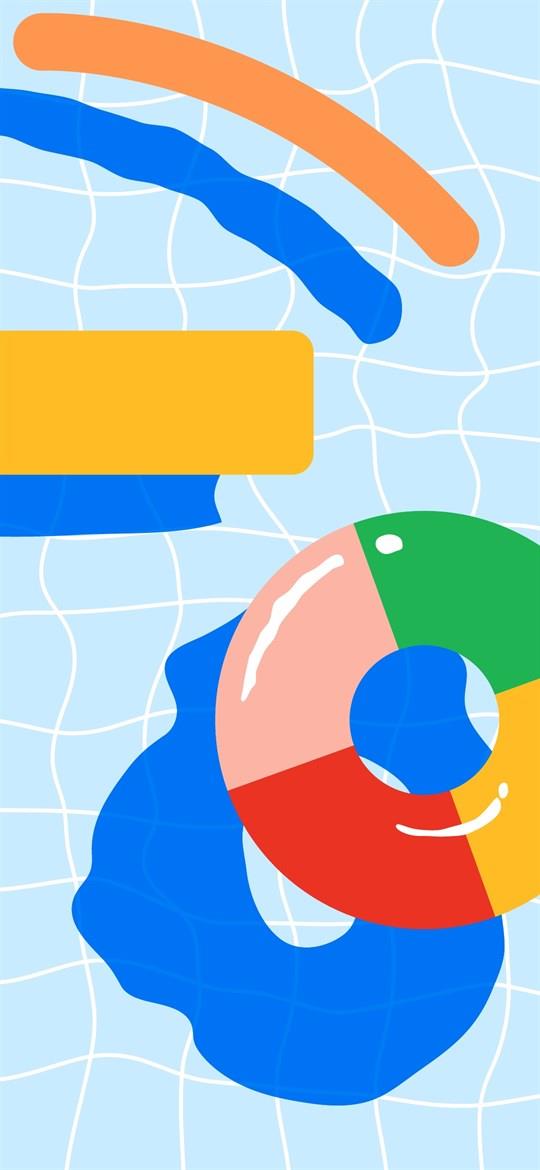
Gadījumā, ja ierīcei tās nav, mēs lejupielādējam lietotni Secure Folder no tālāk esošās saites.
2. darbība:
Parādiet personīgo Samsung konta ievades saskarni , un pēc tam ierīce automātiski izveidos slēptu mapi. Kad šis process būs pabeigts, saskarnē tiks parādīta slēptās mapes drošības metodes izvēles metode , tostarp parauga, PIN koda, paroles vai pirksta nospieduma autentifikācijas zīmēšana.
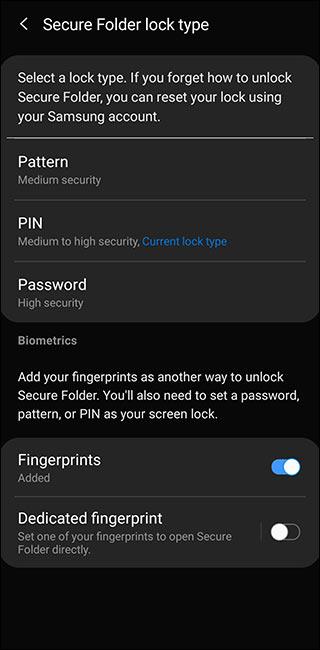
3. darbība:
Rezultāti parāda slēpto mapi ārpus ekrāna saskarnes lietošanai. Lai slēptajai mapei pievienotu lietojumprogrammas , mēs noklikšķiniet uz pogas Pievienot lietotnes . Šobrīd tālrunī tiek parādītas pieejamās mapes, kuras varat pievienot slēptajām mapēm vai lejupielādēt lietojumprogrammas tieši no Play veikala/Galaxy Store.
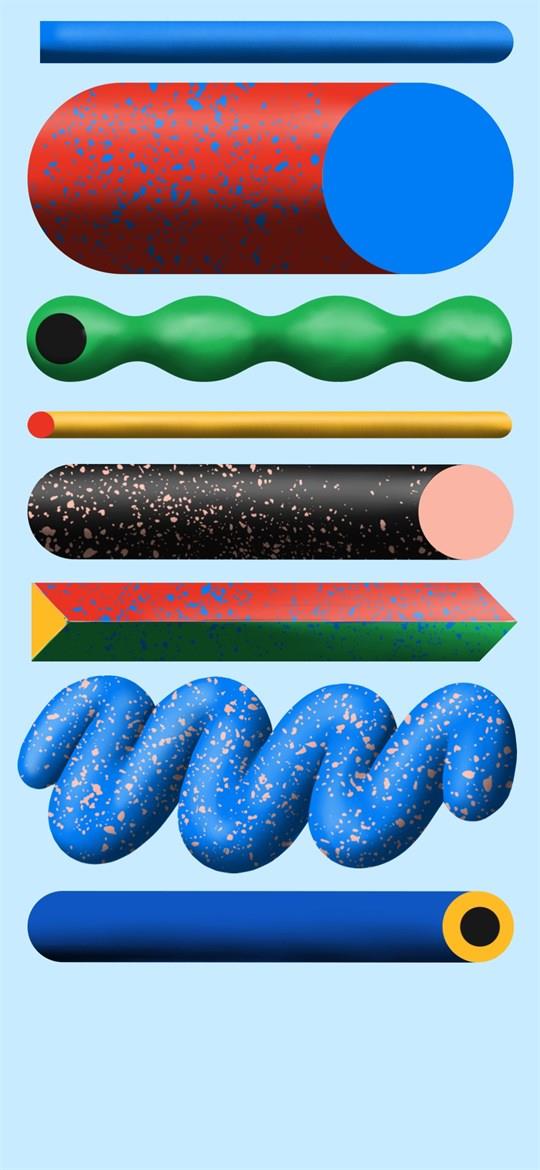
Ņemiet vērā, ka, atlasot esošu lietojumprogrammu, tiks izveidota programmas kopija, lai saglabātu kešatmiņas datus atsevišķi no sākotnējās lietojumprogrammas, tikko lejupielādētā programma nebūs pieejama. Ziņojumapmaiņas lietojumprogrammai slēptajā mapē būs cita konta pieteikšanās sadaļa. Tīmekļa pārlūkprogramma, pārlūkošanas vēsture un grāmatzīmes neparādās sākotnējā ārējā pārlūkprogrammā.
Lai pārvietotu failus uz slēpto mapi, ir 2 dažādi veidi, kā to izdarīt.
Pirmais veids ir doties uz sadaļu Mani faili vai bibliotēka, pēc tam nospiediet un turiet pārsūtāmo failu. Noklikšķiniet uz 3 punktu ikonas augšējā labajā stūrī, pēc tam atlasiet Pārvietot uz drošo mapi un apstipriniet pārsūtīšanu.
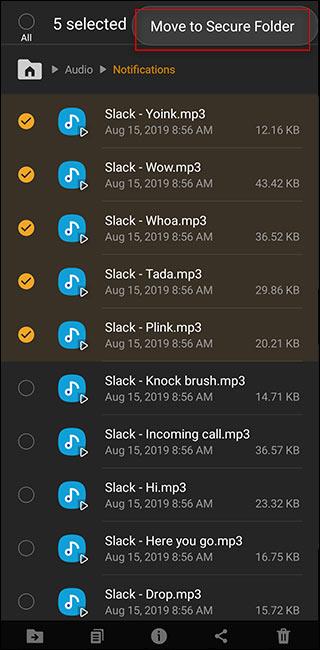
2. metode ir izmantot pogu Pievienot failus tieši slēptajā mapē. Pēc tam nekavējoties parādiet zemāk esošo izvēlni, lai piekļūtu maniem failiem, attēliem, audio utt., lai mēs varētu to pievienot slēptajai mapei.

4. darbība:
Slēptajā mapē varat mainīt iestatījumus ar noteiktu saturu, piemēram, rediģēt bloķēšanas veidu, automātiskās bloķēšanas iestatījumus, konta un paziņojumu iestatījumus, mainīt displeja saskarni un slēptās mapes ikonu.
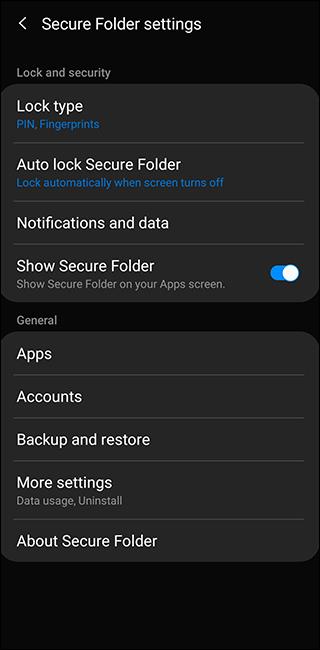
Redzēt vairāk:
Novēlam veiksmi!
Pateicoties reāllaika runas-teksta konvertēšanas funkcijām, kas ir iebūvētas daudzās ievades lietojumprogrammās, jums ir ātra, vienkārša un tajā pašā laikā ārkārtīgi precīza ievades metode.
Gan datori, gan viedtālruņi var izveidot savienojumu ar Tor. Labākais veids, kā piekļūt Tor no viedtālruņa, ir Orbot, projekta oficiālā lietotne.
oogle arī atstāj meklēšanas vēsturi, kuru dažreiz nevēlaties, lai kāds, kas aizņemas jūsu tālruni, redzētu šajā Google meklēšanas lietojumprogrammā. Kā dzēst Google meklēšanas vēsturi, varat veikt tālāk norādītās darbības šajā rakstā.
Tālāk ir norādītas labākās viltotās GPS lietotnes operētājsistēmā Android. Tas viss ir bez maksas, un jums nav nepieciešams rootēt tālruni vai planšetdatoru.
Šogad Android Q sola ieviest virkni jaunu funkciju un izmaiņu Android operētājsistēmā. Nākamajā rakstā apskatīsim paredzamo Android Q un atbilstošo ierīču izlaišanas datumu!
Drošība un privātums arvien vairāk kļūst par viedtālruņu lietotāju bažām kopumā.
Izmantojot Chrome OS režīmu “Netraucēt”, varat uzreiz izslēgt kaitinošos paziņojumus, lai darbvieta būtu koncentrētāka.
Vai zināt, kā ieslēgt spēles režīmu, lai optimizētu spēles veiktspēju tālrunī? Ja nē, izpētīsim to tagad.
Ja vēlaties, varat arī iestatīt caurspīdīgas tapetes visai Android tālruņu sistēmai, izmantojot lietojumprogrammu Designer Tools, tostarp lietojumprogrammas saskarni un sistēmas iestatījumu saskarni.
Tiek laisti klajā arvien vairāk 5G tālruņu modeļu, sākot no dizaina, tipiem līdz segmentiem. Šajā rakstā nekavējoties izpētīsim 5G tālruņu modeļus, kas tiks laisti klajā šī gada novembrī.









